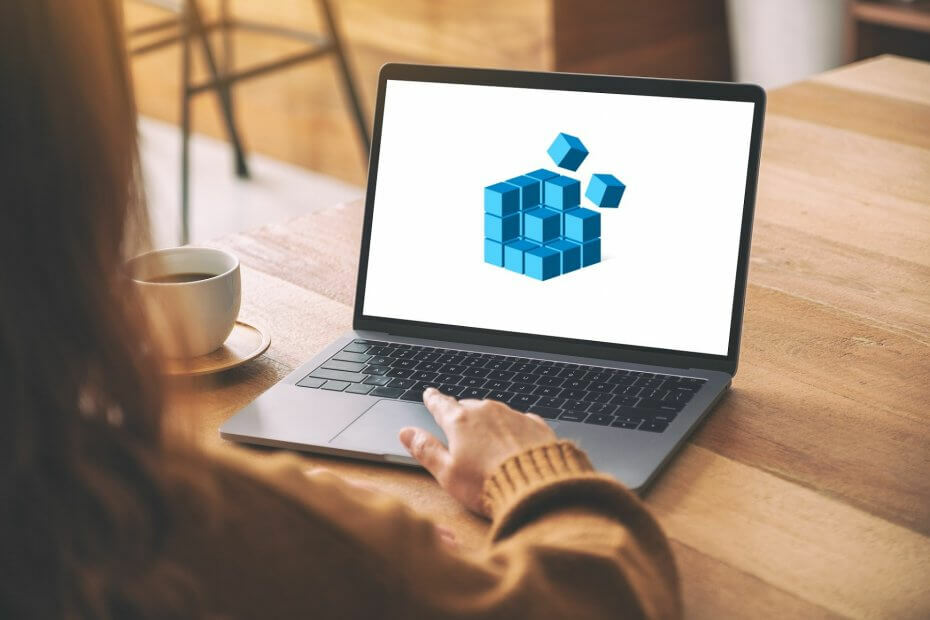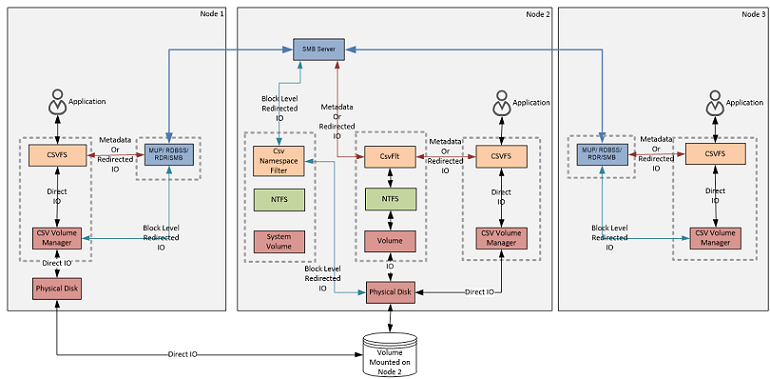- A kedvenc videóid módosítása rendkívül egyszerű feladat lehet, ha Clipchampot használsz.
- A Microsoft videószerkesztő szoftvere egyszerű és meglehetősen egyszerű módszereket kínál.
- A klipek kivágása a legegyszerűbb feladat, és most bemutatjuk, hogyan kell ezt megtenni.
- Kövesse ezt a lépésről lépésre szóló útmutatót, és Ön is pillanatok alatt profi módon szerkesztheti.

- Fényképek
- Videók
- Dalok
- 3D modellek és infografikák
- Sok más műalkotás
Szerezze be az összes alkalmazást akciós áron!
Szóval hozzáértő klipproducer szeretne lenni, és a Clipchampot választotta kiindulási rámpának? Nagyon jól választottál, mivel a technológiai óriás videószerkesztője nagyon egyszerűen használható.
Ezt talán tudod A Microsoft megvásárolta a videószerkesztő szoftvert és hamarosan hozzáadja a Windows 11-hez, így a használat megtanulása mindenképpen hasznos lesz.
Nemrég megvizsgáltuk és áttekintettük a Clipchamp funkciópaneljeit hogyan kell videókat szerkeszteni használja ezt a szoftvert, így már ismeri az alapokat.
Itt az ideje, hogy megtanuld, hogyan kell megfelelően vágni a videóidat, hogy a megfelelő darab legyen készen a gyártási folyamathoz, amelyen oly keményen dolgoztál.
Hogyan vághatok videókat a Clipchamp segítségével?
A vágás az egyik legalapvetőbb művelet, amelyet a Clipchampban végezhet. A vágás azonban rendkívül fontos, különösen akkor, ha bizonyos sorozatokat szeretne létrehozni.
Szokás szerint az első lépés a Microsoft Store és töltse le és telepítse a Clipchampot videó szerkesztő.
-
Nyissa meg a Clipchampot, és nyomja meg a gombot Hozz létre egy videót gomb.

- Kattints a plusz gomb hogy hozzáadja videóját a Clipchamphoz.

- Kattints a Hozzáadás gomb vagy húzza a klipet az idővonalra.

- Kattintson a klipre annak kiemeléséhez, és vigye a kurzort a klip elülső vagy hátsó vége fölé.

- Kattintson a vágás ikonra, és húzza el attól függően, hogy mennyire szeretné megvágni a videót.

- Ha elégedett az eredménnyel, az Exportálás gombbal mentse el a végső videót.

Nagyjából ennyit kell tennie, ha klipeket szeretne vágni a Clipchamp segítségével Windows 11 rendszerű eszközén, ezért ne csüggedjen.
Ez az ingyenes videószerkesztő még mindig a legjobb választásnak bizonyulhat, ha gyors és egyszerű szerkesztésről van szó.
Van azonban rengeteg más is videószerkesztő szoftver kint is vannak alternatívák, ha úgy érzi, hogy a Clipchamp egyszerűen nem tesz eleget az Ön számára.
⇒ Szerezd meg a Clipchampot
Hasznosnak találta ezt az útmutatót? Tudassa velünk az alábbi megjegyzések részben.
 Még mindig vannak problémái?Javítsa ki őket ezzel az eszközzel:
Még mindig vannak problémái?Javítsa ki őket ezzel az eszközzel:
- Töltse le ezt a PC-javító eszközt Kiváló értékelést kapott a TrustPilot.com oldalon (a letöltés ezen az oldalon kezdődik).
- Kattintson Indítsa el a szkennelést hogy megtalálja azokat a Windows-problémákat, amelyek számítógépes problémákat okozhatnak.
- Kattintson Mindet megjavít a szabadalmaztatott technológiákkal kapcsolatos problémák megoldására (Exkluzív kedvezmény olvasóinknak).
A Restorót letöltötte 0 olvasói ebben a hónapban.